用高级筛选找出两列中的相同数据
用高级筛选找出两列中的相同数据
07-22 15:37:09 浏览次数:448次 栏目:Excel教程
标签:Excel学习,excel视频教程,http://www.qiuzhi56.com
用高级筛选找出两列中的相同数据,http://www.qiuzhi56.com
Excel中比较两列并提取两列中相同数据的方法有很多,例如数组公式、VBA等。本文介绍用高级筛选提取两列中的相同数据的方法,假如A列和C列分别为《射雕英雄传》和《神雕侠侣》中的主要人物名单,两列名单分别在A2:A98和C2:C127区域,我们要将其中相同的人物姓名提取到E列。
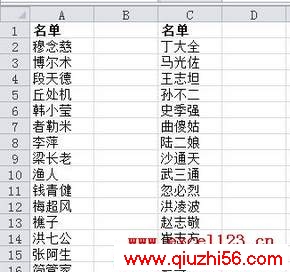
以Excel 2010为例,步骤如下:
先将两列名单的行标题改成相同,以便进行高级筛选,如本例改为“名单”。
1.选择某个空单元格,在“数据”选项卡的“排序和筛选”组中单击“高级筛选”,弹出“高级筛选”对话框。如果是Excel 2003,单击菜单“数据→筛选→高级筛选”。
2.将“列表区域”设置为其中一列数据所在区域,本例为C1:C127;将“条件区域”设置为另一列数据所在区域,本例为A1:A98。由于要提取两列相同的姓名到E列,本例选择“将筛选结果复制到其他位置”,在“复制到”后的文本框中输入E1(或用鼠标选择E1单元格)。

3.单击“确定”,Excel即可将两列中相同的姓名提取到E列。

- 上一篇:批量将Excel图表转换为图片
《用高级筛选找出两列中的相同数据》相关文章
- 用高级筛选找出两列中的相同数据
- › 用高级筛选找出两列中的相同数据
- 在百度中搜索相关文章:用高级筛选找出两列中的相同数据
- 在谷歌中搜索相关文章:用高级筛选找出两列中的相同数据
- 在soso中搜索相关文章:用高级筛选找出两列中的相同数据
- 在搜狗中搜索相关文章:用高级筛选找出两列中的相同数据
tag: Excel教程,Excel学习,excel视频教程,电脑培训学习 - 办公软件学习 - Excel教程
相关分类
最新更新